त्रुटि को ठीक करने के लिए Windows Store रीसेट बहुत प्रभावी है
- उपयोगकर्ताओं ने शिकायत की है कि 0x80190005 त्रुटि उनके उपकरणों पर Xbox ऐप का उपयोग करना असंभव बना देती है।
- डिवाइस को फिर से शुरू करना और एक नए उपयोगकर्ता के साथ प्रयास करना, प्रयास करने के लिए त्वरित पहले सुधार हैं।

3 आसान चरणों में त्रुटि-मुक्त गेमिंग अनुभव बनाए रखें:
- फोर्टेक्ट डाउनलोड और इंस्टॉल करें.
- स्कैन प्रक्रिया शुरू करने के लिए ऐप लॉन्च करें।
- क्लिक करें मरम्मत शुरू करें आपके कंप्यूटर के प्रदर्शन को प्रभावित करने वाली सभी समस्याओं को हल करने के लिए बटन।
- फोर्टेक्ट द्वारा डाउनलोड किया गया है 0 इस महीने के पाठक।
गेमिंग हमारे जीवन का एक बड़ा हिस्सा है, और इस डोमेन में Xbox एक बड़ा नाम है। हालाँकि, 0x80190005 जैसी त्रुटियों के साथ, उपयोगकर्ता अनुभव प्रभावित होता है।
त्रुटि अक्सर आपके Microsoft खाते या में साइन इन करने की आपकी क्षमता को प्रतिबंधित करती है खेल सेवाओं का पता लगाएं. इसलिए, हमने इस लेख में कुछ सबसे प्रभावी समाधानों का संकलन किया है।
0x80190005 त्रुटि कोड क्या है?
यह त्रुटि Xbox सेवाओं और Windows OS पर कनेक्टिविटी से संबंधित है। निम्न में से कोई भी कारक इसे ट्रिगर करता है:
- ऐप के साथ समस्याएँ – यदि Xbox ऐप पुराना है या उसमें खराब या दूषित फ़ाइलें हैं, तो आप इस त्रुटि का अनुभव कर सकते हैं, और एक्सबॉक्स ऐप लॉन्च नहीं होगा.
- दूषित कैश - यदि ऐप्स कैश या विंडोज स्टोर कैश पुराना या दूषित है।
- माइनर बग्स और माइक्रोसॉफ्ट स्टोर ग्लिच - आपको माइक्रोसॉफ्ट स्टोर के साथ कई छोटे बग का सामना करना पड़ सकता है; इनबिल्ट ट्रबलशूटर इन्हें चुनने में बहुत अच्छा है।
यदि आप Windows Xbox ऐप त्रुटि को हल करने के लिए नीचे दिए गए समाधानों का उपयोग करते हैं तो इससे मदद मिलेगी।
मैं त्रुटि कोड 0x80190005 कैसे ठीक करूं?
अधिक विस्तृत समाधानों से पहले हम आपको इन समाधानों को आज़माने के लिए प्रोत्साहित करते हैं:
- किसी भिन्न खाते से लॉग इन करें - यदि आपका वर्तमान उपयोगकर्ता दूषित है तो यह कदम मदद कर सकता है।
- अपने डिवाइस को पुनरारंभ करें - रिबूट अक्सर प्रभावी होता है जब मामूली बग या ग्लिच डिवाइस की त्रुटियों को ट्रिगर करते हैं।
हालाँकि, यदि उपरोक्त में से कोई भी काम नहीं करता है, तो आपको नीचे दिए गए चरणों पर आगे बढ़ना चाहिए।
1. स्टोर को रीसेट करें
- प्रेस खिड़कियाँ + आर खोलने के लिए दौड़ना संवाद।
- निम्न आदेश टाइप करें और दबाएं प्रवेश करना.
WSreset.exe
- अपने कंप्यूटर को पुनरारंभ।
2. Windows स्टोर कैश साफ़ करें
- प्रेस खिड़कियाँ + आर, प्रकार अध्यक्ष एवं प्रबंध निदेशक, और मारा सीटीआरएल + बदलाव + प्रवेश करना.

- कमांड प्रॉम्प्ट में नीचे दी गई स्क्रिप्ट टाइप करें, हिटिंग प्रवेश करना प्रत्येक के बाद कुछ अद्यतन सेवाओं को रोकने के लिए।
नेट स्टॉप वूसर्वनेट स्टॉप क्रिप्टSvcनेट स्टॉप बिट्सनेट स्टॉप msiserver
- अगला, नाम बदलने और अद्यतन फ़ोल्डर को साफ़ करने के लिए नीचे दी गई दो स्क्रिप्ट चलाएँ।
रेन सी:\Windows\System32\catroot2 Catroot2.oldरेन C:\Windows\SoftwareDistribution SoftwareDistribution.old
- नीचे दी गई स्क्रिप्ट चलाकर रुकी हुई सेवाओं को फिर से शुरू करें।
नेट स्टार्ट वूसर्वनेट स्टार्ट क्रिप्ट एसवीसीनेट स्टार्ट बिट्सशुद्ध प्रारंभ msiserver - अपने कंप्यूटर को पुनरारंभ करें और सत्यापित करें कि 0x80190005 त्रुटि हल हो गई है।
- 0x80096010 Windows अद्यतन त्रुटि: इसे ठीक करने के 5 तरीके
- पार्सर ने 0xc00ce556 त्रुटि लौटाई: इसे जल्दी से कैसे ठीक करें
- Jvm.dll गुम या नहीं मिला: इसे 5 चरणों में ठीक करें
3. Xbox ऐप को रीसेट करें
- प्रेस खिड़कियाँ + मैं खोलने के लिए समायोजन अनुप्रयोग।
- बाएँ फलक पर, चयन करें ऐप्स, तब दबायें इंस्टॉल किए गए ऐप्स दायीं तरफ।

- के लिए खोजें एक्सबॉक्स ऐप, 3 डॉट्स पर क्लिक करें और चुनें उन्नत विकल्प.

- नीचे स्क्रॉल करें और चुनें रीसेट, फिर अपने कंप्यूटर को रीस्टार्ट करें।

4. Windows स्टोर समस्या निवारक चलाएँ
- प्रेस खिड़कियाँ + मैं खोलने के लिए समायोजन अनुप्रयोग।
- पर क्लिक करें समस्याओं का निवारण.

- चुनना अन्य समस्या निवारक.

- नीचे स्क्रॉल करें विंडोज स्टोर ऐप्स और हिट करें दौड़ना बटन।

- प्रक्रिया को पूरा करने के लिए विज़ार्ड के निर्देशों का पालन करें।
इस आलेख में समाधान त्रुटि को ठीक करने के लिए पर्याप्त होना चाहिए। हमने उन्हें किसी विशेष क्रम में नहीं लिखा है, इसलिए आपको वह प्रयास करना चाहिए जो आपको सबसे अधिक उपयुक्त लगे।
हमने फिक्सिंग पर एक लेख लिखा है Xbox ऐप पर गेम डाउनलोड करने की समस्या, 0x80190005 त्रुटि का सामना करने वाले कुछ उपयोगकर्ता भी इस समस्या का अनुभव कर सकते हैं।
अंत में, कृपया हमें बताएं कि कौन सा समाधान आपके लिए प्रभावी था।
अभी भी समस्याएं आ रही हैं?
प्रायोजित
यदि उपरोक्त सुझावों ने आपकी समस्या का समाधान नहीं किया है, तो आपका कंप्यूटर अधिक गंभीर विंडोज़ समस्याओं का अनुभव कर सकता है। हम सुझाव देते हैं कि ऑल-इन-वन समाधान चुनें फोर्टेक्ट समस्याओं को कुशलता से ठीक करने के लिए। स्थापना के बाद, बस क्लिक करें देखें और ठीक करें बटन और फिर दबाएं मरम्मत शुरू करें।
![Windows 10 Xbox ऐप या Xbox One पर संदेश नहीं भेज सकते [FIX]](/f/81bd80e06c65e0cf7b9e3ec34081de1d.jpg?width=300&height=460)
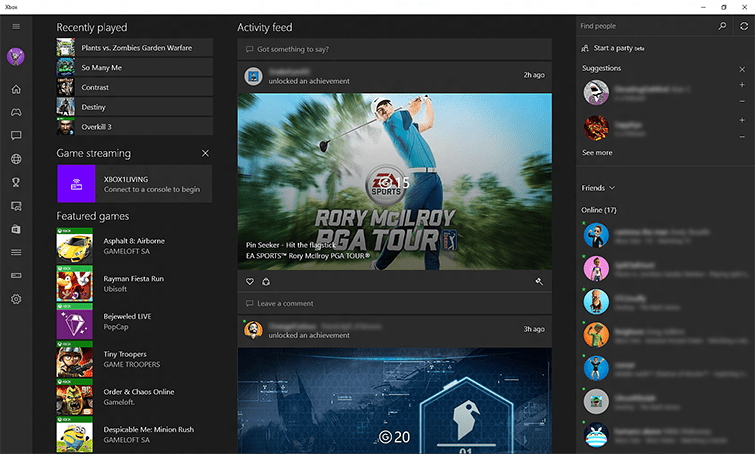
![विंडोज 11 पर एक्सबॉक्स गेम पास की खोज करें [पूर्ण समीक्षा]](/f/0fdcbe4ad9b000e4cbb74541a9fd9baf.jpg?width=300&height=460)